KDE Localization/de/TeamHowto: Difference between revisions
No edit summary |
|||
| Line 90: | Line 90: | ||
<br> | <br> | ||
In der Zeile ''Anonymous SVN Url'' steht die Adresse, mit der die Dateien heruntergeladen werden können. Hierzu startet man das Terminal und tippt | In der Zeile ''Anonymous SVN Url'' steht die Adresse, mit der die Dateien heruntergeladen werden können. Hierzu startet man das Terminal und tippt | ||
„svn co -N svn://anonsvn.kde.org/home/kde/trunk/l10n-kf5/de/messages/ktouch MEINZIELVERZEICHNIS“. MEINZIELVERZEICHNIS steht für den gewählten Speicherpfad. | „svn co -N svn://anonsvn.kde.org/home/kde/trunk/l10n-kf5/de/messages/ktouch MEINZIELVERZEICHNIS“. | ||
<br> | |||
MEINZIELVERZEICHNIS steht für den gewählten Speicherpfad. | |||
Mit diesem Befehl werden die Dateien ''ktouch._desktop_.po'', ''ktouch.po'' und ''org.kde.ktouch.appdata.po'' in dem gewählten Verzeichnis gespeichert. | Mit diesem Befehl werden die Dateien ''ktouch._desktop_.po'', ''ktouch.po'' und ''org.kde.ktouch.appdata.po'' in dem gewählten Verzeichnis gespeichert. | ||
<br clear=all> | <br clear=all> | ||
===Übersetzen=== | ===Übersetzen=== | ||
Revision as of 19:32, 6 May 2021
Einführung
Jedes Team hat seine eigenen Strukturen und Arbeitsweisen. Neben der Einarbeitung in die Technologien, die für die Mitarbeit notwendig sind, ist das Zurechtfinden im Team die größte Hürde, die ein potenzieller Helfer zu nehmen hat.
Diese Seite soll die verschiedenen Arbeitsweisen in unserem Team beschreiben und Beitragenden die Möglichkeit geben, sich ein Bild von den einzelnen zu erledigenden Aufgaben zu machen.
Aufgaben
Allgemeine Hinweise:
- Um sich bei der Übersetzung an der bisherigen Wortwahl orientieren zu können, ist es ratsam, Lokalize richtig einzurichten. Die Übersetzungsdatenbank kann so häufig vorkommende Wörter und Phrasen vorschlagen.
- Nur die Koordinatoren und einer Anwendung oder einem Modul fest zugewiesene Übersetzer arbeiten ohne Vorankündigung. Alle anderen kündigen ihr Vorhaben auf der Liste an. So wird doppelte Arbeit und das Bearbeiten veralteter Dateien verhindert.
Übersetzen der GUI
Wer GUI-Nachrichten übersetzt, arbeitet mit den PO-Dateien unter
- http://websvn.kde.org/branches/stable/l10n-kf5/de/messages/
- http://websvn.kde.org/branches/stable/l10n-kde4/de/messages/
- http://websvn.kde.org/trunk/l10n-kf5/de/messages/ und
- http://websvn.kde.org/trunk/l10n-kde4/de/messages/
Korrekturlesen der GUI
Wie?
Korrekturlesen gibt es in vielen Ausprägungen.
- grep (erfordert Erfahrung und viel Handarbeit :))
- PO-Dateien sytematisch durchgehen
- die Anwendung starten und duch die Menüs und Dialoge klicken
Die letztgenannte Herangehensweise ist die einfachste und kann ohne weitere Vorbereitungen unternommen werden. Dabei ist lediglich darauf zu achten, dass die Version, die man betrachten möchte, so neu wie möglich ist.
Worauf achten?
Die Liste der Dinge, auf die zu achten ist, ist lang und kann hier nur ansatzweise aufgeführt werden.
- Rechtschreib- und Grammatikfehler
- Das ist für uns die neue Rechtschreibung. Referenzen sind beispielsweise Duden, Wahrig, Wikipedia, Google usw.
- Unübersetzte Wörter und Phrasen
- Es gibt verschiedene Ursachen für unübersetzte Wörter und Phrasen in der GUI. Behoben werden müssen alle.
- Unklare und falsche Übersetzungen
- Manchmal kommt es vor, dass man in der PO-Datei ein Wort korrekt übersetzt, im Kontext der Anwendung aber eine andere Übersetzung passender wäre oder die gewählte Übersetzung schlicht falsch ist. Beispiel aus der Praxis: "Drücken Sie Weltraum, um fortzufahren"
- Falsch gesetzter Satzpunkt
- Menüeinträge, Optionen-Labels in Dialogen, Knopfbeschriftungen, Fenstertitel ... Es gibt viele Texte, die in keinem Fall einen Satzpunkt tragen sollten.
- Fehlender Doppelpunkt an Labels vor Konfigurationsoptionen
- Steht das Label an einer Option vor dem dazugehörigen Schaltelement, muss der Text mit einem Doppelpunkt abgeschlossen werden.
Übersetzen der Doku
Wer Doku-Nachrichten übersetzt, arbeitet mit den PO-Dateien unter
- http://websvn.kde.org/branches/stable/l10n-kde4/de/docmessages/
- http://websvn.kde.org/branches/stable/l10n-kf5/de/docmessages/ und
- http://websvn.kde.org/trunk/l10n-kde4/de/docmessages/
- http://websvn.kde.org/trunk/l10n-kf5/de/docmessages/
Korrekturlesen der Doku
Wie?
Auch die Doku kann man mit grep oder systematisch in den PO-Dateien korrekturlesen. Aber auch hier ist es sinnvoller, die fertig generierte Doku im Web-Browser zu lesen. Dabei gibt es sogar noch weniger zu beachten, als beim Korrekturlesen der GUI. :) Unter
kann man sich die gewünschte Doku aufrufen und sie im Web-Browser oder im PDF-Format lesen.
Worauf achten?
- Aktualität von Bildschirmfotos
- Stellt ein Bildschirmfoto nicht mehr den aktuellen Stand der Anwendung dar oder stimmen Texte im Bild nicht mit den Texten in der Beschreibung überein, muss das Bildschirmfoto erneuert werden.
Wie kommt die Übersetzung rein?
- Wenn subversion benutzt wird:
- svn diff -x -U100 l10n-kf5/de >/tmp/foo.diff
- oder
- Davon ausgegangen es wurde "/l10n-de/trunk/l10n-kf5/de/messages/kdegraphics/foo.po" bearbeitet, ein diff erstellen: Absteigen in das Verzeichnis "/l10n-de" und: "svn diff -x -U100 trunk/l10n-kf5/de/messages/kdegraphics/foo.po > /tmp/foo.diff" Durch erstellen des diff über den vollen Pfad erkennt Phabricator zu welcher Übersetzungsdatei der diff gehört und in welche branch.
- https://phabricator.kde.org/differential/diff/create/ -> als Repository "R883 Subversion" auswählen ("subversion" tippen") -> "Datei auswählen" drücken -> /tmp/foo.diff auswählen
- Als Reviewer und Subscribers die Gruppe "kde-i18n-de" einstellen und "trunk" oder "stable branch" im Titel hinzufügen
- Zwei Differential-Revisionen für trunk/stable nur, wenn es die Übersetzung nicht in trunk gibt, der Abgleich trunk -> stable erfolgt automatisch durch Lokalize. Wenn Name bzw Modul des Übersetzungskatalog in stable nicht mit trunk übereinstimmt, bitte Namen/Modul für stable angeben.
- Falls keine eigenen SVN-Commit-Rechte, dies in Description anmerken
- Wenn "Ship it" erhalten und Inhaber von SVN-Commit-Rechten, patch selbst einspielen, Commit-Nachricht sollte der Titel des Review-Request bzw der Differential Revision sein, falls nichts außergewöhnliches getan. Ansonsten bzw Summary + eventuell Description benutzen.
- Review-Request automatisch im Commit-Log mit "Differential Revision: https://phabricator.kde.org/Dxxxx" in eigener Zeile schließen
- Wenn die Datei über http://websvn.kde.org/*checkout*/ heruntergeladen wurde:
- foo.po-Datei übersetzen und unter dem Namen foo.po.neu speichern
- "diff -u foo.po foo.po.neu >foo.po.diff" und an kde-i18n-de@kde.org senden
- Weitere Möglichkeiten mitzumachen
- Fehlerbericht auf https://bugs.kde.org/enter_bug.cgi?product=i18n mit Component de
- E-Mail mit Diff oder bei kleinen Dateien < 50 kb ganze Datei an die Übersetzerliste kde-i18n-de@kde.org schicken
- E-Mail mit Fehlern oder Vorschlägen zur Korrektur an die Übersetzerliste kde-i18n-de@kde.org schicken
Schritt-Schritt-Anleitung für Einsteiger
PO-Dateien mit SVN herunterladen
Wenn man sich für ein Programm zum Übersetzen entschieden hat, benötigt man natürlich als erstes die entsprechenden Dateien. Diese lassen sich sehr komfortabel mit SVN herunterladen. Als erstes braucht man dazu die Adresse der Dateien. Diese findet man hier:
- http://websvn.kde.org/branches/stable/l10n-kf5/de/messages/
- http://websvn.kde.org/branches/stable/l10n-kde4/de/messages/
- http://websvn.kde.org/trunk/l10n-kf5/de/messages/ und
- http://websvn.kde.org/trunk/l10n-kde4/de/messages/
An dem Beispiel von Ktouch sieht man das nochmal genau:
In der Zeile Anonymous SVN Url steht die Adresse, mit der die Dateien heruntergeladen werden können. Hierzu startet man das Terminal und tippt
„svn co -N svn://anonsvn.kde.org/home/kde/trunk/l10n-kf5/de/messages/ktouch MEINZIELVERZEICHNIS“.
MEINZIELVERZEICHNIS steht für den gewählten Speicherpfad.
Mit diesem Befehl werden die Dateien ktouch._desktop_.po, ktouch.po und org.kde.ktouch.appdata.po in dem gewählten Verzeichnis gespeichert.
Übersetzen
Nun kann mit Lokalize übersetzt werden. Vor allem bei umfangreichen Dateien macht es Sinn, immer wieder einen Zwischenstand auf Phabricator zu stellen, andernfalls wird der Aufwand beim Review zu hoch.
Übersetzung installieren
Um zu prüfen, wie die Übersetzung im Programm aussieht, wird diese nun installiert (so ist man auch gleich der erste, der die neue Übersetzung nutzen kann).
- Als erstes wird die .po-Datei in eine .mo-Datei umgewandelt. Hierfür wechselt man in den Ordner mit der übersetzten Datei (im Terminal „cd /MEINZIELVERZEICHNIS“ eingeben). Dann „msgfmt ktouch.po -o ktouch.mo“ tippen.
- Mit „cp ktouch.mo /usr/share/locale/de/LC_MESSAGES“ wird die neue Datei umkopiert, damit die neuen Texte im Programm zur Verfügung stehen.
Einen Diff erstellen
vgl. hier
Im Terminal gibt man folgendes ein: „svn -x -U100 svn://anonsvn.kde.org/home/kde/trunk/l10n-kf5/de/messages/ktouch/ktouch.po MEINZIELVERZEICHNIS/ktouch.po >/tmp/ktouch.po.diff“
Einen Diff auf Phabricator einstellen
- Als erstes den Diff erstellen (vgl. hier, oder den vorherigen Schritt)
- Jetzt die Seite phabricator.kde.org/ aufrufen
- Hier mit den KDE-Identity-Anmeldedaten anmelden (bei Bedarf erst registrieren)
- Nun links im Menü auf Code Review klicken
- Als nächstes rechts oben auf „Create Diff“ klicken

- Im folgenden Fenster den Diff über Durchsuchen... auswählen und bei Repository „subversion“ eintippen und aus den Vorschlägen „R883 Subversion“ auswählen, dann auf Create Diff klicken
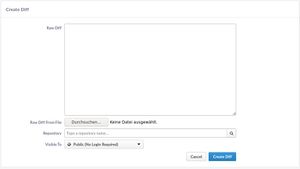
- Im nächsten Fenster Create a new Revision auswählen, wenn eine neue Revision erstellt werden soll, wenn eine Überarbeitung hochgeladen wird, diese bitte entsprechend zuordnen
- Auf der nächsten Seite müssen noch einige Infos ergänzt werden
- Im Titel ob die Übersetzung aus trunk oder stable ist, den Dateinamen und eventuell noch eine kurze Anmerkung
- Unter Summary eine knappe Erläuterung, was gemacht wurde
- Bei Reviewers und Subscribers jeweils „kde-i18n-de“ eingeben und auf Create New Revision klicken
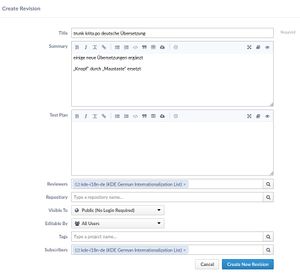
- und schon ist eure Arbeit auf Phabricator!
